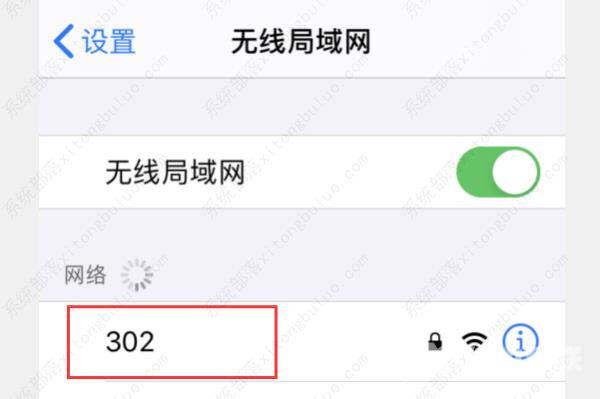在这个网络横行的时代,很多人都在因为昂贵的流量而发愁,都因为自己手机卡的流量太少而抱怨,使用wifi就可以轻松解决这个问题,那么你知道win7操作系统的电脑如何开启wifi热点吗
在这个网络横行的时代,很多人都在因为昂贵的流量而发愁,都因为自己手机卡的流量太少而抱怨,使用wifi就可以轻松解决这个问题,那么你知道win7操作系统的电脑如何开启wifi热点吗?下面我们就一起来看看win7操作系统的电脑开启wifi热点的方法吧。
笔记本电脑win7怎么开热点给手机用?
1、打开电脑桌面,然后按快捷键win+R,在运行中输入命令cmd,按下回车,如下图所示。
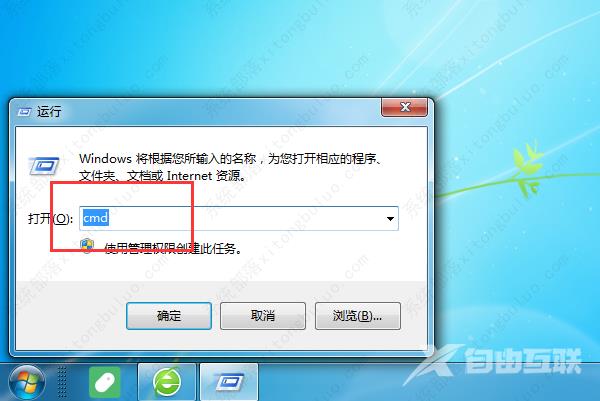
2、然后会自动打开cmd程序。
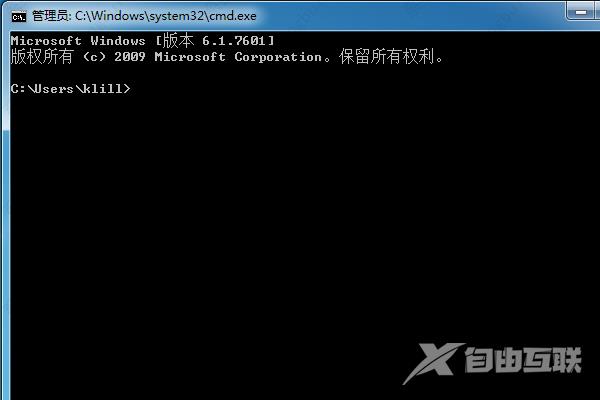
3、以创建一个WiFi名字为302,密码为12345678的热点为例:
输入运行命令netsh wlan set hostednetwork mode=allow ssid=302 key=12345678,按回车键,然后会出现成功更新的提示。
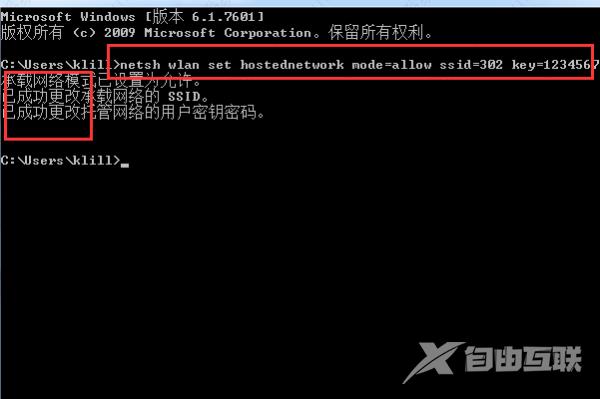
4、然后打开手机的WiFi就能搜索到名字为302的WiFi,说明无线热点创建成功了。